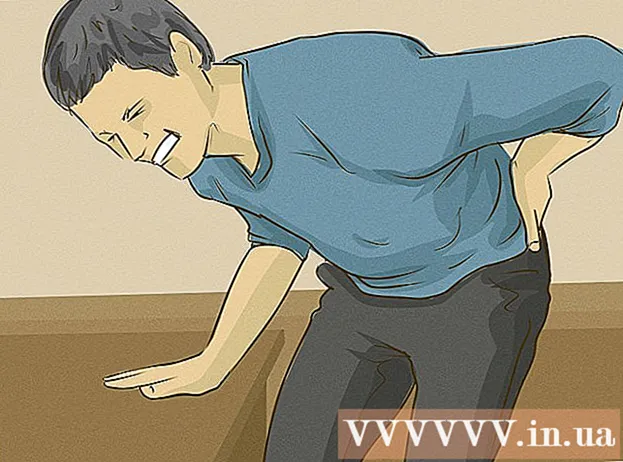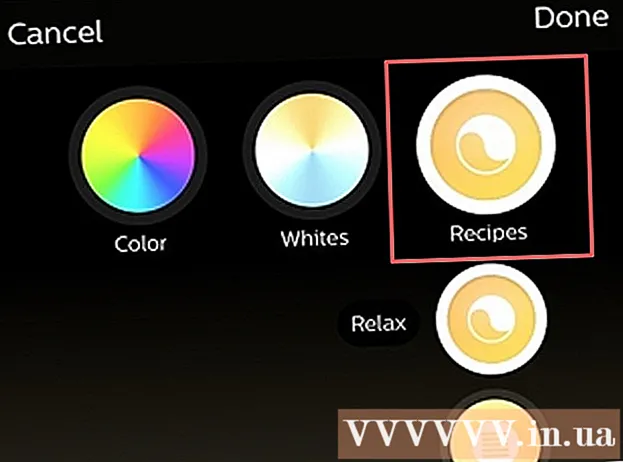Autor:
Helen Garcia
Loomise Kuupäev:
13 Aprill 2021
Värskenduse Kuupäev:
1 Juuli 2024
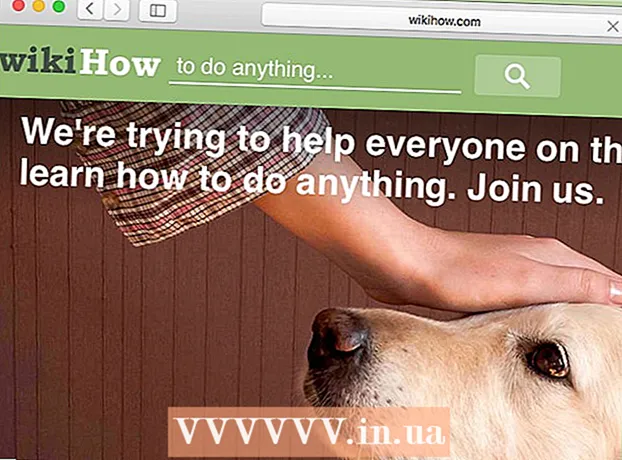
Sisu
- Sammud
- Meetod 1 /3: DNS -vahemälu kustutamine mobiilseadmes
- Meetod 2/3: kuidas vaadata Windowsi DNS -vahemälu sisu
- Meetod 3/3: kuidas vaadata Mac OS X -i DNS -vahemälu sisu
- Näpunäiteid
- Hoiatused
DNS -vahemälu sisu saab vaadata käsurealt (Windows) või terminalilt (Mac OS X). Selle vahemälu saab kustutada käskude seeria või mobiilseadme võrguühenduseta režiimi kaudu.DNS -vahemälu sisaldab teavet teie külastatud saitide kohta, kuid selle vahemälu mis tahes tõrge võib põhjustada asjaolu, et sellised saidid ei avane. Vigade parandamiseks vaadake üle ja tühjendage oma DNS -i vahemälu.
Sammud
Meetod 1 /3: DNS -vahemälu kustutamine mobiilseadmes
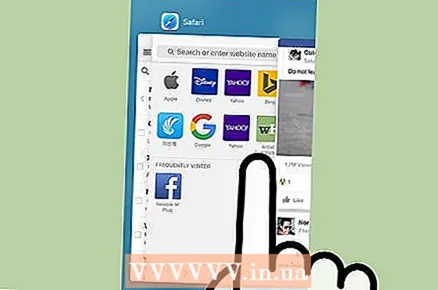 1 Vahemälu tühjendamiseks valmistumiseks sulgege kõik rakendused. Mobiilseadmes ei saa DNS -vahemälu sisu vaadata, kuid sellega seotud vigade lahendamiseks saab selle kustutada.
1 Vahemälu tühjendamiseks valmistumiseks sulgege kõik rakendused. Mobiilseadmes ei saa DNS -vahemälu sisu vaadata, kuid sellega seotud vigade lahendamiseks saab selle kustutada. - Sulgege kindlasti oma veebibrauserid.
 2 Avage rakendus Seaded. Kerige alla ja leidke jaotis "Wi-Fi".
2 Avage rakendus Seaded. Kerige alla ja leidke jaotis "Wi-Fi". - Leidke oma Android -seadmes jaotis Traadita ühendus ja võrgud.
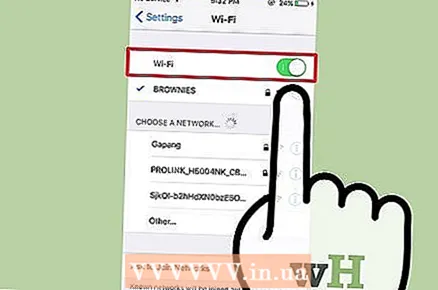 3 Klõpsake "Wi-Fi" ja liigutage seejärel "Wi-Fi" kõrval olevat liugurit vasakule. Oodake, kuni telefoni vasakus ülanurgas kuvatakse mobiilse andmeside ikoon.
3 Klõpsake "Wi-Fi" ja liigutage seejärel "Wi-Fi" kõrval olevat liugurit vasakule. Oodake, kuni telefoni vasakus ülanurgas kuvatakse mobiilse andmeside ikoon. - Android-seadmes traadita ühenduse väljalülitamiseks klõpsake Wi-Fi kõrval olevat liugurit.
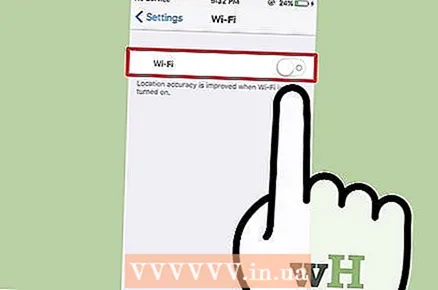 4 Liigutage või klõpsake uuesti "Wi-Fi" kõrval olevat liugurit. Oodake, kuni ilmub traadita ühenduse ikoon, ja naaske seejärel rakendusse Seaded.
4 Liigutage või klõpsake uuesti "Wi-Fi" kõrval olevat liugurit. Oodake, kuni ilmub traadita ühenduse ikoon, ja naaske seejärel rakendusse Seaded. 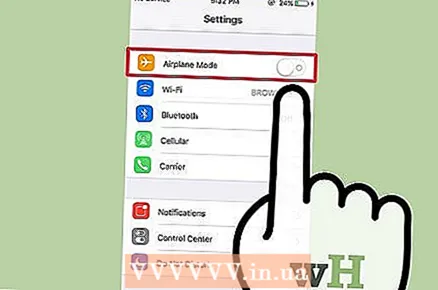 5 Aktiveerige võrguühenduseta režiim (lennukirežiim) ja lülitage see välja. Leidke iPhone'i rakenduse seadete ülaosast lennukirežiimi valik. Oodake mõni minut (traadita ühenduse ikoon ekraani vasakus ülanurgas peaks kaduma) ja lülitage seejärel lennukirežiim välja. See lähtestab teie võrguseaded ja tühjendab DNS -i vahemälu.
5 Aktiveerige võrguühenduseta režiim (lennukirežiim) ja lülitage see välja. Leidke iPhone'i rakenduse seadete ülaosast lennukirežiimi valik. Oodake mõni minut (traadita ühenduse ikoon ekraani vasakus ülanurgas peaks kaduma) ja lülitage seejärel lennukirežiim välja. See lähtestab teie võrguseaded ja tühjendab DNS -i vahemälu. - Puudutage Android -seadmes rakenduses Seaded valikuid Rohkem> Lennukirežiim.
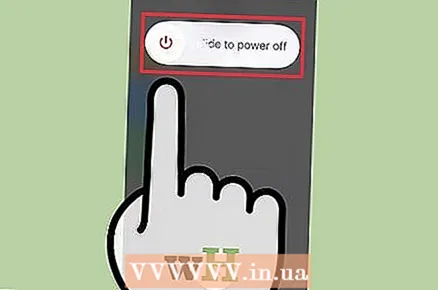 6 Hoidke all nuppu „Unerežiim / äratus“ ja seejärel pühkige ekraanil nuppu „Lülita välja“ paremale. Nutitelefon lülitub välja ja DNS -i vahemälu tühjendatakse. Lülitage seade 15 sekundi pärast sisse.
6 Hoidke all nuppu „Unerežiim / äratus“ ja seejärel pühkige ekraanil nuppu „Lülita välja“ paremale. Nutitelefon lülitub välja ja DNS -i vahemälu tühjendatakse. Lülitage seade 15 sekundi pärast sisse. - Android -seadmes hoidke toitenuppu all ja toksake seejärel ekraanil Toide välja.
 7 Lülitage nutitelefon sisse. Selleks hoidke unerežiimi / äratuse või toitenuppu all.
7 Lülitage nutitelefon sisse. Selleks hoidke unerežiimi / äratuse või toitenuppu all.  8 Veenduge, et DNS -i vahemälu on tühjendatud. Käivitage oma veebibrauser ja proovige avada sait, mida pole varem laaditud. Nüüd saate saidile juurde pääseda!
8 Veenduge, et DNS -i vahemälu on tühjendatud. Käivitage oma veebibrauser ja proovige avada sait, mida pole varem laaditud. Nüüd saate saidile juurde pääseda! - Kui tühjendate DNS -i vahemälu, võtab iga saidi esimene laadimine tavalisest kauem aega, kuna vahemälu värskendatakse.
Meetod 2/3: kuidas vaadata Windowsi DNS -vahemälu sisu
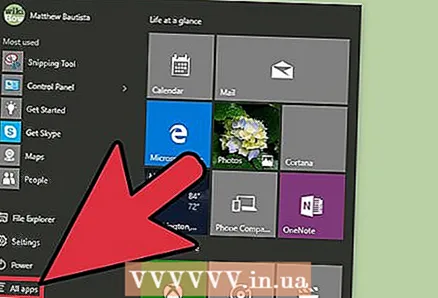 1 Avage menüü Start ja klõpsake nuppu Kõik rakendused.
1 Avage menüü Start ja klõpsake nuppu Kõik rakendused.- Teistes Windowsi versioonides klõpsake Kõik programmid> Tarvikud.
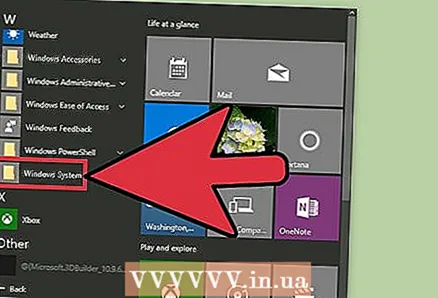 2 Klõpsake Windowsi süsteem.
2 Klõpsake Windowsi süsteem.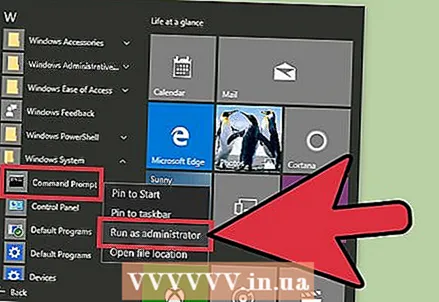 3 Paremklõpsake "Command Prompt" ja valige menüüst "Run as administrator". See annab teile täieliku juurdepääsu käsureale, mis tähendab, et saate sisestada süsteemi käske.
3 Paremklõpsake "Command Prompt" ja valige menüüst "Run as administrator". See annab teile täieliku juurdepääsu käsureale, mis tähendab, et saate sisestada süsteemi käske. 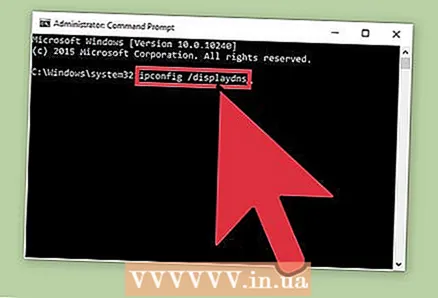 4 Sisestage "ipconfig / displaydns" (edaspidi sisestatakse käsud ilma jutumärkideta). Kontrollige veelkord, kas käsk on õigesti sisestatud, ja seejärel vajutage Sisestagevahemälu sisu avamiseks.
4 Sisestage "ipconfig / displaydns" (edaspidi sisestatakse käsud ilma jutumärkideta). Kontrollige veelkord, kas käsk on õigesti sisestatud, ja seejärel vajutage Sisestagevahemälu sisu avamiseks. 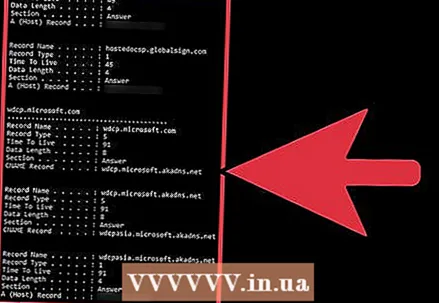 5 Vaadake DNS -vahemälu sisu käsuviiba aknas. Leiate sageli külastatud saitide IP -aadressid; saate tühjendada ka DNS -i vahemälu.
5 Vaadake DNS -vahemälu sisu käsuviiba aknas. Leiate sageli külastatud saitide IP -aadressid; saate tühjendada ka DNS -i vahemälu. - DNS -vahemälu säilitab veebibrauseri ajaloo isegi siis, kui see brauseri seadete kaudu kustutatakse.
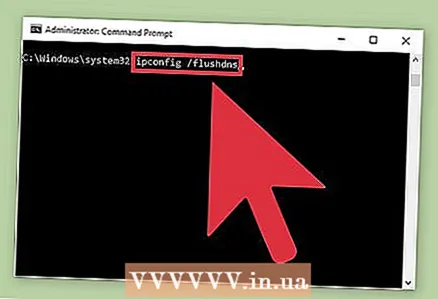 6 Tühjendage vahemälu. Selleks sisestage käsk "ipconfig / flushdns". Kui brauseris ilmnevad vead, tühjendage nende parandamiseks DNS -i vahemälu. Samuti kiirendab DNS -i vahemälu tühjendamine süsteemi, sest mittevajalikud andmed kustutatakse.
6 Tühjendage vahemälu. Selleks sisestage käsk "ipconfig / flushdns". Kui brauseris ilmnevad vead, tühjendage nende parandamiseks DNS -i vahemälu. Samuti kiirendab DNS -i vahemälu tühjendamine süsteemi, sest mittevajalikud andmed kustutatakse.  7 Veenduge, et DNS -i vahemälu on tühjendatud. Käivitage oma veebibrauser ja proovige avada sait, mida pole varem laaditud. Nüüd saate saidile juurde pääseda!
7 Veenduge, et DNS -i vahemälu on tühjendatud. Käivitage oma veebibrauser ja proovige avada sait, mida pole varem laaditud. Nüüd saate saidile juurde pääseda! - Kui tühjendate DNS -i vahemälu, võtab iga saidi esimene laadimine tavalisest kauem aega, kuna vahemälu värskendatakse.
Meetod 3/3: kuidas vaadata Mac OS X -i DNS -vahemälu sisu
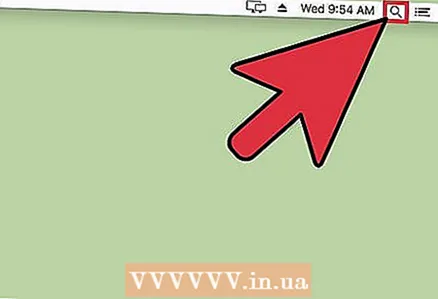 1 Avage Spotlight. Spotlighti ikoon näeb välja nagu suurendusklaas ja see asub ekraani paremas ülanurgas.
1 Avage Spotlight. Spotlighti ikoon näeb välja nagu suurendusklaas ja see asub ekraani paremas ülanurgas. 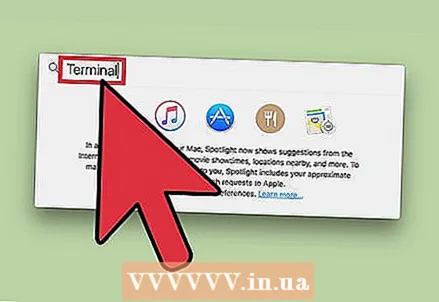 2 Sisestage "terminal" (ilma jutumärkideta) ja avage rakendus "Terminal". Terminali ja käskude abil pääsete juurde süsteemiteabele, näiteks DNS -vahemälu sisule.
2 Sisestage "terminal" (ilma jutumärkideta) ja avage rakendus "Terminal". Terminali ja käskude abil pääsete juurde süsteemiteabele, näiteks DNS -vahemälu sisule. 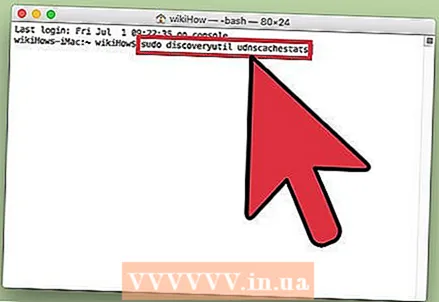 3 Sisestage "sudo discoveryutil udnscachestats" (edaspidi sisestatakse käsud ilma jutumärkideta). Seejärel vajutage Tagasi.
3 Sisestage "sudo discoveryutil udnscachestats" (edaspidi sisestatakse käsud ilma jutumärkideta). Seejärel vajutage Tagasi. - Käsk "sudo" annab superkasutaja õigused, millega pääsete juurde süsteemi konfidentsiaalsele teabele.
- Käsk "discoveryutil" küsib DNS -i vahemälu teavet.
- Käsk udnscachestats kuvab ühe DNS -vahemälu kahe jaotise sisu.
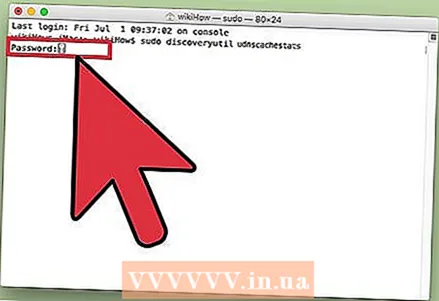 4 Sisestage terminali administraatori parool. See on parool, mida kasutatakse süsteemi sisselogimiseks. Seejärel vajutage Tagasi... Terminal kuvab tavalise (unicast) DNS -i vahemälu sisu.
4 Sisestage terminali administraatori parool. See on parool, mida kasutatakse süsteemi sisselogimiseks. Seejärel vajutage Tagasi... Terminal kuvab tavalise (unicast) DNS -i vahemälu sisu. - Tavalises DNS -vahemälus (UDNS) teisendatakse veebisaitide aadressid (näiteks Facebook) IP -aadressideks, et neid oleks tulevikus lihtsam leida.
- Üks taotlus saidi IP -aadressi saamiseks saadetakse teie arvutist UDNS -i kaudu ühte serverisse (sõltumata serverite arvust). Kui see server ei reageeri, ilmneb tõrge.
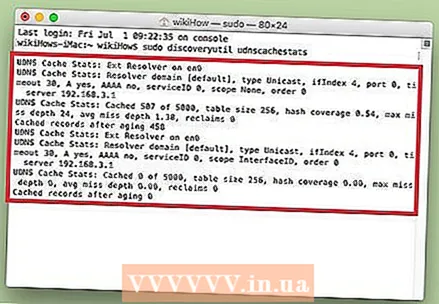 5 Terminalis vaadake tavalise DNS -i vahemälu sisu. Leiate sageli külastatud saitide IP -aadressid. Kui teie brauseris ilmneb tõrge, on see tõenäoliselt seotud UDNS -iga.
5 Terminalis vaadake tavalise DNS -i vahemälu sisu. Leiate sageli külastatud saitide IP -aadressid. Kui teie brauseris ilmneb tõrge, on see tõenäoliselt seotud UDNS -iga. - DNS -i vahemälus saate vaadata ka oma hiljutist brauseriajalugu. Täieliku aruande saamiseks peate vaatama multisaate DNS -vahemälu sisu.
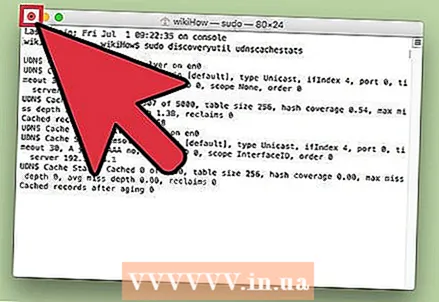 6 Sulgege ja avage terminaliaken uuesti. See säästab käskude vead, kui sirvite DNS -i vahemälu järgmist jaotist.
6 Sulgege ja avage terminaliaken uuesti. See säästab käskude vead, kui sirvite DNS -i vahemälu järgmist jaotist. 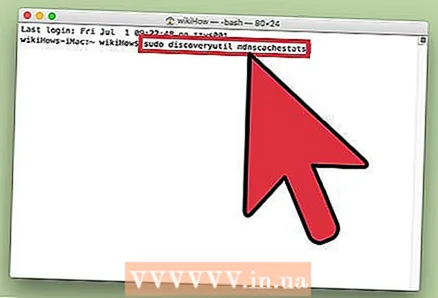 7 Sisestage terminali "sudo discoveryutil mdnscachestats". Seejärel vajutage Tagasi.
7 Sisestage terminali "sudo discoveryutil mdnscachestats". Seejärel vajutage Tagasi. - Käsk "sudo" annab superkasutaja õigused, millega pääsete juurde süsteemi konfidentsiaalsele teabele.
- Käsk "discoveryutil" küsib DNS -i vahemälu teavet.
- Käsk mdnscachestats kuvab multisaate DNS -vahemälu sisu.
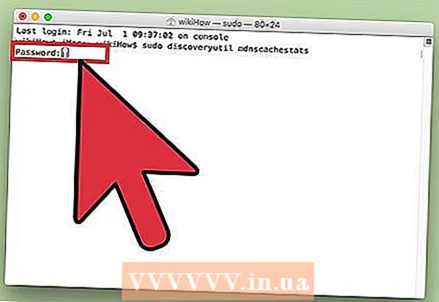 8 Sisestage terminali administraatori parool. See on parool, mida kasutatakse süsteemi sisselogimiseks. Seejärel vajutage Tagasi... Terminal kuvab multisaate DNS -vahemälu sisu.
8 Sisestage terminali administraatori parool. See on parool, mida kasutatakse süsteemi sisselogimiseks. Seejärel vajutage Tagasi... Terminal kuvab multisaate DNS -vahemälu sisu. - Multisaate DNS -vahemälu (MDNS) teisendab veebisaitide aadressid (näiteks Facebook) IP -aadressideks, et neid oleks tulevikus lihtsam leida.
- Teie arvutist saadetakse mitu taotlust saidi IP -aadressi saamiseks MDNS -i kaudu mitmele serverile. Kui üks serveritest ei reageeri, saavad teised serverid need kätte, seega on siin vea tekkimise võimalus palju väiksem.
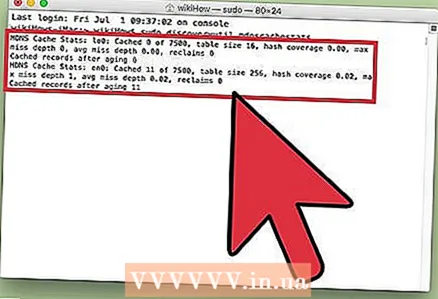 9 Vaadake terminalis multisaate DNS -vahemälu sisu. Leiate sageli külastatud saitide IP -aadressid.
9 Vaadake terminalis multisaate DNS -vahemälu sisu. Leiate sageli külastatud saitide IP -aadressid. - MDNS -i vahemälus saate vaadata ka oma hiljutist brauseriajalugu. Saate täieliku aruande, kasutades unicasti ja multisaate vahemälu sisu.
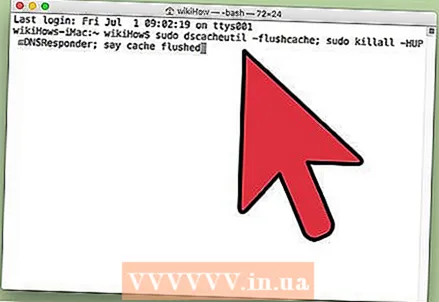 10 Tühjenda DNS -i vahemälu (d). Sisestage terminalis “sudo dscacheutil -flushcache; sudo killall -HUP mDNSResponder; ütle, et vahemälu on loputatud ". Seejärel vajutage Tagasi... See kustutab veebisaidi andmed, mis parandab brauseri vead. See käsk töötab OS X uusimas versioonis (10.11).
10 Tühjenda DNS -i vahemälu (d). Sisestage terminalis “sudo dscacheutil -flushcache; sudo killall -HUP mDNSResponder; ütle, et vahemälu on loputatud ". Seejärel vajutage Tagasi... See kustutab veebisaidi andmed, mis parandab brauseri vead. See käsk töötab OS X uusimas versioonis (10.11). - Ülaltoodud käsk kustutab mõlemad vahemälu partitsioonid (UDNS ja MDNS). See võib vabaneda praegustest vigadest ja vältida tulevasi vigu, seega peate mõlemad vahemälu partitsioonid tühjendama. Vahemälu tühjendamine ei mõjuta süsteemi jõudlust.
- Vahemälu tühjendamise käsk sõltub OS X versioonist Uuri välja, millist versiooni kasutad; Selleks avage Apple'i menüü ja valige Teave selle Maci kohta.
- OS X 10.10.4 ja uuemates sisestage “sudo dscacheutil -flushcache; sudo killall -HUP mDNSResponder; ütle, et vahemälu on loputatud ".
- Sisestage operatsioonisüsteemis OS X 10.10 - 10.10.3 „sudo discoveryutil mdnsflushcache; sudo discoveryutil udnsflushcaches; ütle õhetav ".
- Sisestage operatsioonisüsteemis OS X 10.7 - 10.9 "sudo killall -HUP mDNSResponder".
- OS X 10.5 - 10.6 puhul sisestage "sudo dscacheutil -flushcache".
- Sisestage operatsioonisüsteemis OS X 10.3 - 10.4 "lookupd -flushcache".
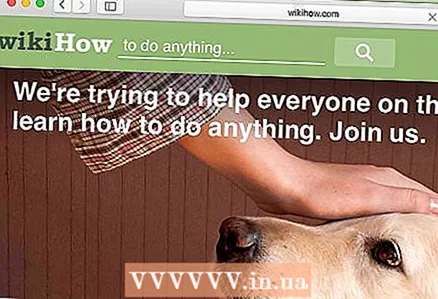 11 Veenduge, et DNS -i vahemälu on tühjendatud. Käivitage oma veebibrauser ja proovige avada sait, mida pole varem laaditud. Nüüd saate saidile juurde pääseda!
11 Veenduge, et DNS -i vahemälu on tühjendatud. Käivitage oma veebibrauser ja proovige avada sait, mida pole varem laaditud. Nüüd saate saidile juurde pääseda! - Kui tühjendate DNS -i vahemälu, võtab iga saidi esimene laadimine tavalisest kauem aega, kuna vahemälu värskendatakse.
Näpunäiteid
- Lülitage lennukirežiim sisse ja välja ning taaskäivitage mobiilseade DNS -i vahemälu tühjendamiseks.
Hoiatused
- Varundage oma süsteem ja kontrollige enne käsurealt või terminalist käivitamist, kas sisestatud käsk on õige.
- Olge avalikus või tööarvutis DNS -vahemälu vaatamisel või tühjendamisel ettevaatlik - küsige kõigepealt luba.